Win7系统如何禁用下载东西 禁止下载任何东西怎么设置
Win7系统如何禁用下载东西?若是有多人使用计算机,不仅仅要确保操作系统的安全,还要时刻防备别人下载不知名文件,若是不小心下载到病毒,杀毒、重做系统就很麻烦,这时候就需要用户禁止操作系统下载任何东西。
Win7系统如何禁用下载东西?
方法一:自定义IE安全级别限制下载
1、单击桌面左下角的“开始”菜单,单击“所有程序”,单击“Internet Explorer”图标。

2、点击“工具”——“Internet 选项”。
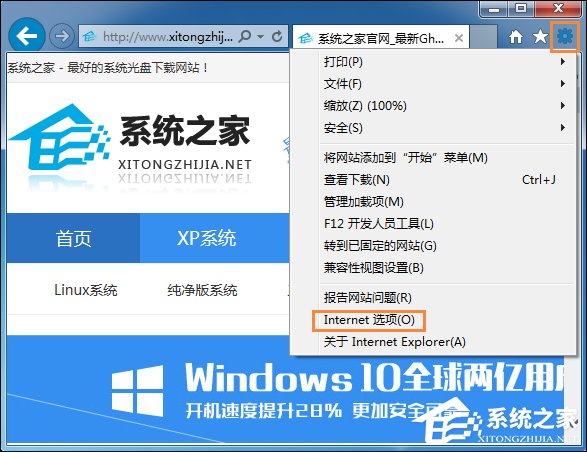
3、切换到“安全”标签,点击“自定义级别”。

4、单击右侧的滚动条,拉到下载项这里,将文件下载由启用改为“禁用”,单击“确定”。
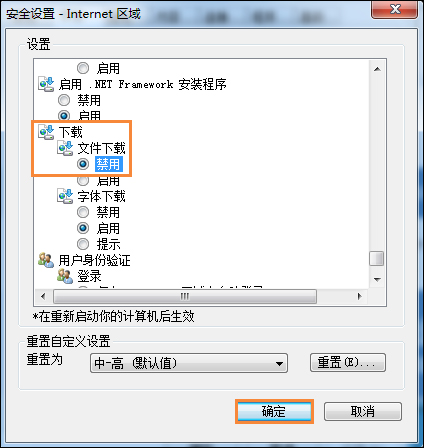
方法二:注册表限制下载
1、在开始搜索框键入regedit命令,搜索出来的结果单击程序下的regedit.exe,打开注册表编辑器。
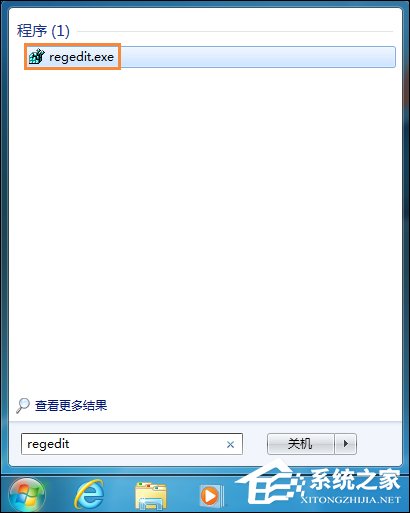
2、在左窗格依次展开注册表路径:
HKEY_CURRENT_USER\Software\Microsoft\Windows\CurrentVersion\Internet Settings\Zones\3
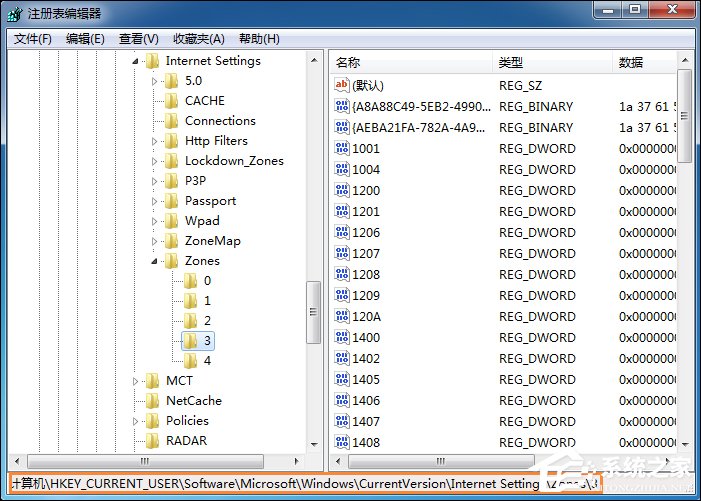
3、右边窗口找到类型是DWORD值的“1803”键值,双击打开。

4、弹出的数值数据对话框里键入“3”,单击“确定”使修改生效。
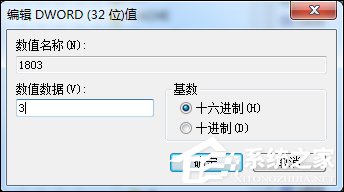
以上两种方法便是关于Win7系统如何禁用下载东西的过程,对于经常被下载各种不知名文件的用户来说,可谓是一项福利。
相关阅读
win7系统排行
热门教程